绘制可爱的小狗图片 PS手绘动物教程 绘画小狗插画
金茶可 人气:0PS手绘动物教程:绘画小狗插画,绘制可爱的小狗图片。利用数位板去绘画一只可爱的小狗,手绘板使用难度不算大,更重要的是看大家绘画的功底。先来看看效果:

首先,还是先介绍一下工具,我用的手绘板就是下面这一款,感兴趣的朋友可以自己去某宝某东买哈~我几年前买才300多块钱,现在应该更便宜些~
Wacom Bamboo CTL471 手绘板
手绘板是一个很神奇的东西,用手绘板画画就跟在纸上画画是一个感觉,只不过是要用USB线连接电脑使用。喜欢画画的亲,如果不喜欢各种颜料沾满双手的感觉,可以选择手绘板来练习电脑绘画。
15天前,人见人爱花见花开的俊介去世了,这只让全世界人民都喜爱的狗狗给我们带来了数不清的欢乐和感动。为了纪念它,今天我们的教程主角就是俊介!
01
建立文档,分好图层,制作色板
打开PS,新建一个画布。
用PS绘图时一定要给各个图层标好名称,分好组。否则很容易乱七八糟,也不好修改。也就是做什么事情前都要有规划。
然后,要做一个色板(想象成是调色盘吧),把绘画中需要的颜色先列出来,上色的过程中可以直接取用。色板的做法——画几个圆形,复制多次(快捷键-按住alt拖动就可以复制),然后填上不同的颜色(快捷键-alt+delete填充前景色),放在画布的右侧就可以了。
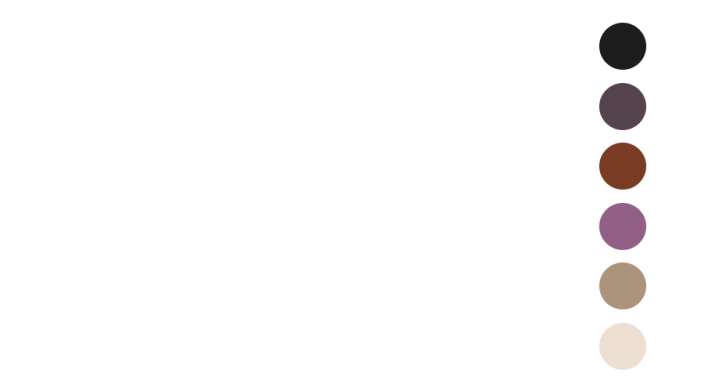
02
画头部及五官的形状
做好准备工作后,开始画头部和五官的形状。(每个五官都建立一个单独的图层)头部我分了以下几个图层,包括舌头,嘴巴,鼻子,眼睛,耳朵和整体的头部,如果感觉太麻烦也可以不用分这么多图层,只分头部和五官两个图层就行,分图层的原因主要是方便修改每一个部分。
用钢笔勾勒出整体的头部轮廓(钢笔的使用要多加练习,只可意会不可言传)。
勾勒完成用shift+ctrl+enter快捷键转化为选区,用吸管工具吸取色板中最后一个颜色,填充(快捷键-alt+delete填充前景色)颜色。
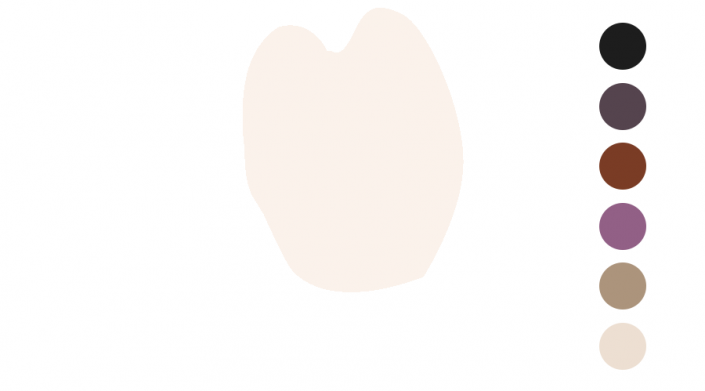
然后用同样的方法画五官。
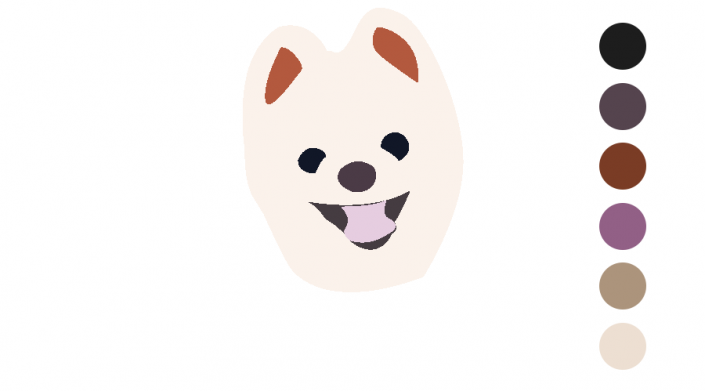
03
渲染头部及五官
画好五官之后,新建一个图层,起名为头部渲染,把这个图层放在五官和头图层之上。
选一个有颗粒感的笔刷,可以画出狗狗毛发的绒绒感。我选择59号笔刷。然后,把画笔的透明度稍稍降低,降低到50%左右或者更低,把画笔的大小也调低,用来细致刻画狗狗的五官和绒毛。
用透明度低的笔触,进行多次涂抹,显得更加自然。画不同的部位,要调节画笔的大小和透明度。比如,画眼睛,鼻孔,嘴角等细致部位的时候,要把画笔调到10像素左右,画毛发的时候,可以把画笔调粗一些,比如40-50像素。
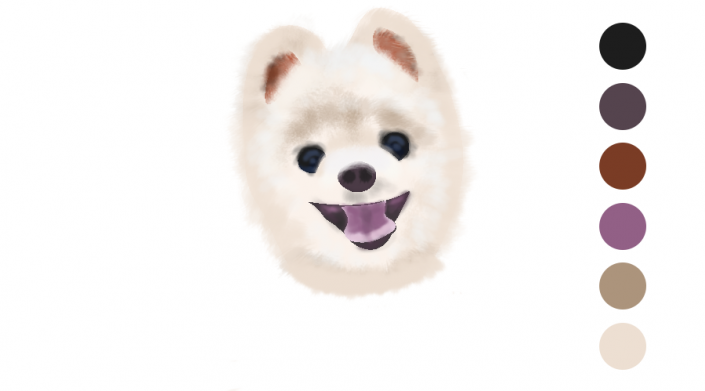
04
画身体和衣服
头部差不多画好后,开始画狗狗的身体和衣服。因为头部在身体的上面,所以我们的身体分组也放在头部分组的下面。画身体的时候可以先把头部给隐藏起来,方便看清楚身体的轮廓(你们自己画可以不用隐藏)。
画身体也和画头部是一样的步骤,先用钢笔勾勒形状,填充一个颜色,然后,再渲染。
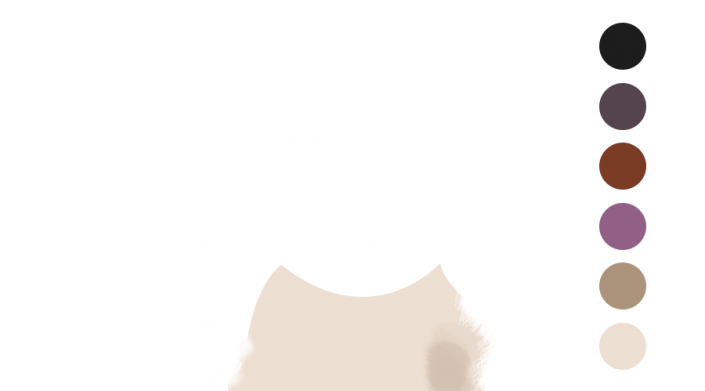
画身体
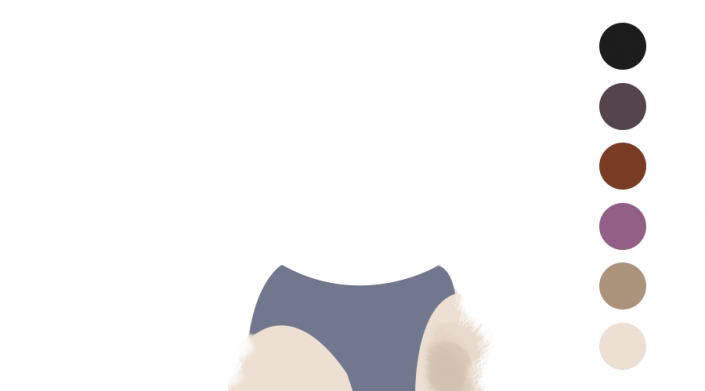
画衣服

画衣服上的小花纹
最后,把刚刚隐藏的头部分组小眼睛打开,锵锵锵锵~可爱的俊介画好了!

05
画背景
最后,我们可以在所有图层的最下面加上一层背景图层,在最上面加上一层绿草图层,用小草地笔刷(134号))在俊介的身子前面加上一层绿草。把色板图层隐藏掉。
效果是这样的~

也可以换上各种背景,
让俊介拥有不同的可爱感觉~

Green

Pink

俊介 x 3

加载全部内容